Microsoft Defender for Endpoint (MDE) を利用しています。間違えました。Microsoft Defender for Business (MDB) を利用しています。今日はエンドポイントをグループポリシー経由でオンボードする方法をご紹介します。
オンボードパッケージをダウンロードする
Microsoft Defender > 設定 > エンドポイント > オンボーディング を選択します。「展開方法」を「グループポリシー」に変更して「オンボードパッケージのダウンロード」を押下します。
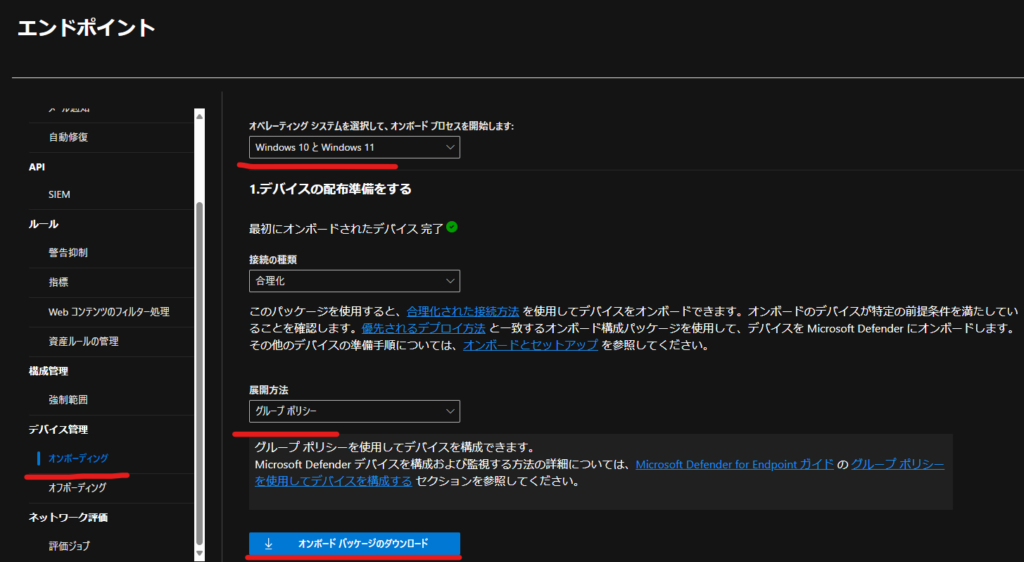
ダウンロードしたファイルを展開します。中の WindowsDefenderATPOnboardingScript.cmd 実行ファイルを使用します。
Active Directory サーバー内に共有フォルダーを作成して下さい。UNCパス(\\ではじまるやつ)でアクセスできるようにします。グループポリシー配下のエンドポイントすべてがここにアクセスします。
そのフォルダのアクセス権を変更します。Authenticated Users グループに「読み取り」権限を付与してください。
共有フォルダーに WindowsDefenderATPOnboardingScript.cmd 実行ファイルを置きます。画像は \\hoge\MicrosoftEDR フォルダの中に実行ファイルがあります。
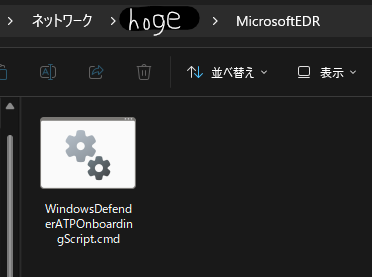
タスクスケジューラに登録する
グループポリシー管理エディターを開きタスクスケジューラを作成します。
コンピューターの構成 > 基本構成 > コントロールパネルの設定 > タスク を右クリックして 新規作成 > 即時タスク(Windows7以降) を選択してください。
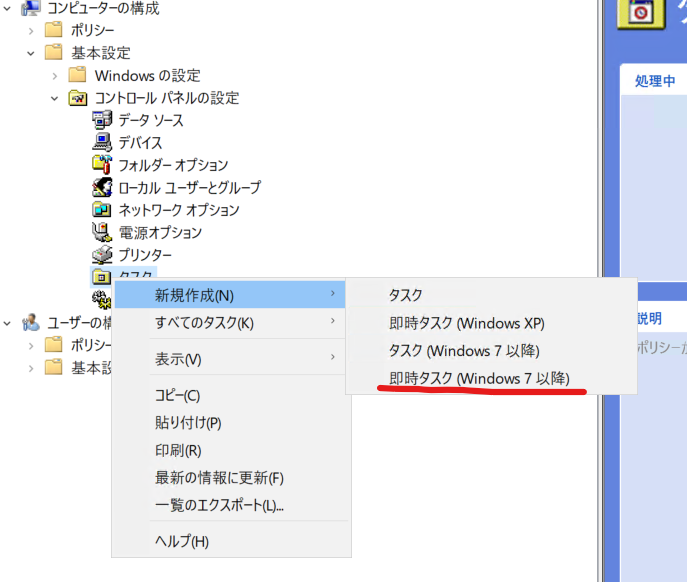
「名前」を入力し、「タスクの実行時に使うユーザーアカウント」に NT AUTHORITY\System を選びます。「ユーザーがログオンしているかどうかにかかわらず実行する」を選択します。「最上位の特権で実行する」にチェックを入れます。
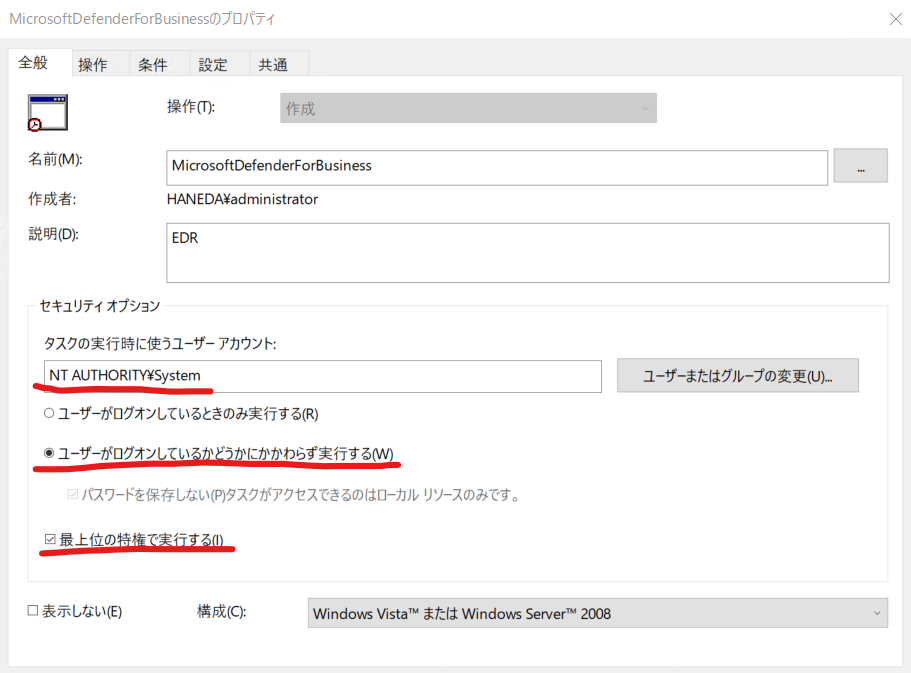
「設定」タブから「新規」でプログラムを登録します。
プログラムスクリプトに先ほど WindowsDefenderATPOnboardingScript.cmd 実行ファイルを置いたUNC(\\ではじまるやつ)を入力してください。画像は \\hoge\MicrosoftEDR\WindowsDefenderATPOnboardingScript.cmd と入力しています。
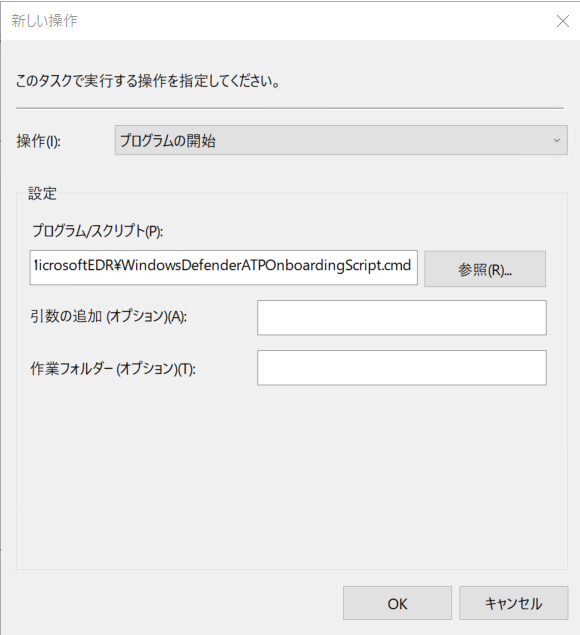
これで設定は完了です!あとは待っていれば Windows Defender 管理パネルにオンボードされたエンドポイントが表示されます。
まとめ
オンボード用実行ファイルを共有ファイルに保存し、タスクスケジューラにオンボード用cmdファイルを実行するよう登録する。




コメント